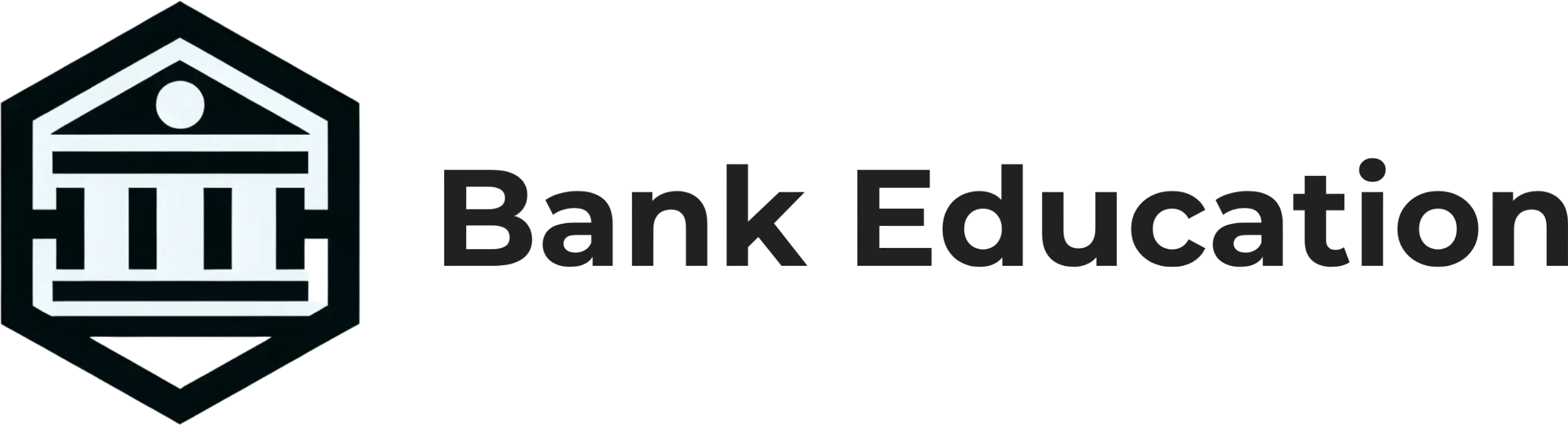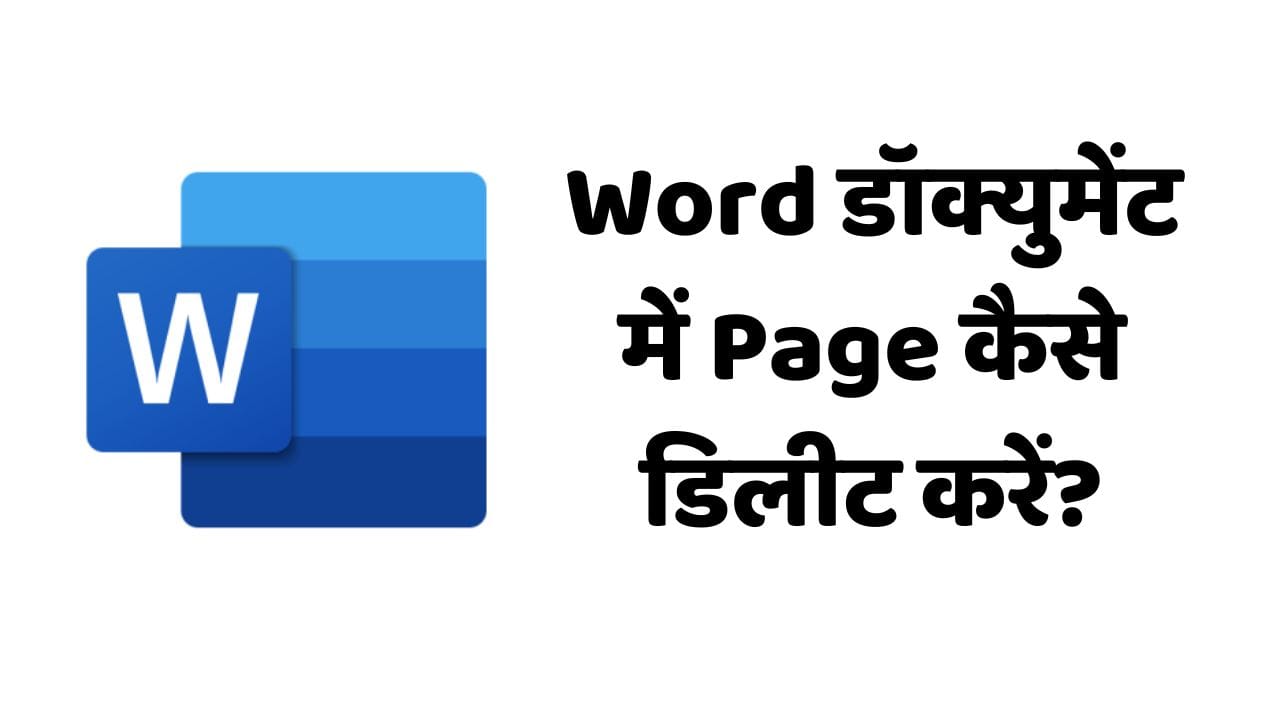अगर आप माइक्रोसॉफ्ट Word का इस्तेमाल करते हैं और किसी डॉक्युमेंट से एक पेज हटाना चाहते हैं, तो यह काम आसान है। लेकिन कई बार यह थोड़ा उलझा हुआ लग सकता है। इस लेख में हम आपको आसान भाषा में समझाएंगे कि वर्ड में पेज कैसे डिलीट करें।
Word डॉक्युमेंट में page डिलीट करने के आसान तरीके
1. खाली पेज डिलीट करें
कई बार डॉक्युमेंट में खाली पेज अपने आप जुड़ जाते हैं। खाली पेज को हटाने के लिए इन स्टेप्स को फॉलो करें:
- स्टेप 1: वर्ड डॉक्युमेंट खोलें और खाली पेज पर जाएं।
- स्टेप 2: कीबोर्ड पर
Ctrl + Endदबाएं ताकि आप उस पेज के आखिरी में पहुंच सकें। - स्टेप 3: अब
BackspaceयाDeleteबटन दबाएं।
यह प्रक्रिया खाली पेज को हटाने में मदद करती है।
2. टेक्स्ट वाले पेज डिलीट करें
अगर आप किसी पेज को हटाना चाहते हैं जिसमें टेक्स्ट लिखा है, तो इन स्टेप्स को फॉलो करें:
- स्टेप 1: उस पेज पर जाएं जिसे आप हटाना चाहते हैं।
- स्टेप 2: कीबोर्ड पर
Ctrl + Aदबाएं ताकि पेज का पूरा कंटेंट सेलेक्ट हो जाए। - स्टेप 3: अब
DeleteयाBackspaceबटन दबाएं।
इससे उस पेज का पूरा कंटेंट हट जाएगा।
3. पेज ब्रेक हटाएं
कभी-कभी डॉक्युमेंट में पेज ब्रेक की वजह से अतिरिक्त पेज बन जाते हैं। उन्हें हटाने के लिए:
- स्टेप 1:
Homeटैब में जाएं औरParagraphसेक्शन में दिख रहे ¶ आइकन पर क्लिक करें। - स्टेप 2: पेज ब्रेक दिखाई देगा। उसे सेलेक्ट करें और
Deleteदबाएं।
4. सेक्शन ब्रेक हटाएं
सेक्शन ब्रेक हटाने से भी अतिरिक्त पेज डिलीट हो सकता है। इसके लिए:
- स्टेप 1:
Viewटैब में जाएं औरDraftव्यू चुनें। - स्टेप 2: सेक्शन ब्रेक को ढूंढें, उसे सेलेक्ट करें और
Deleteदबाएं।
अतिरिक्त टिप्स
- डॉक्युमेंट को डिलीट करने से पहले सेव कर लें ताकि जरूरी कंटेंट डिलीट न हो।
- अगर समस्या बनी रहती है, तो डॉक्युमेंट के फॉर्मेटिंग ऑप्शंस चेक करें।
निष्कर्ष
माइक्रोसॉफ्ट Word डॉक्युमेंट में page डिलीट करना आसान है, बस आपको सही स्टेप्स पता होने चाहिए। ऊपर बताए गए तरीके अपनाएं और अपनी समस्या को तुरंत हल करें।